ps4蓝牙手柄连接电脑 PS4手柄如何通过蓝牙无线连接电脑
更新时间:2023-09-14 17:34:19作者:xiaoliu
ps4蓝牙手柄连接电脑,在如今的科技时代,游戏已经成为了众多人们生活中不可或缺的一部分,而对于喜欢玩游戏的人来说,掌握一种适合自己的游戏设备显得尤为重要。而PS4蓝牙手柄作为一款受欢迎的游戏手柄,不仅可以与PS4主机无线连接,还可以通过蓝牙技术实现与电脑的无线连接。PS4手柄如何通过蓝牙无线连接电脑呢?下面将为大家详细介绍。
步骤如下:
1.首先,电脑需要支持蓝牙,可以从任务栏看有没有蓝牙图标。也可以从,任务栏左下角打开Windows→打开设置→蓝牙和其他设备。要是有蓝牙开关则表示可以使用蓝牙




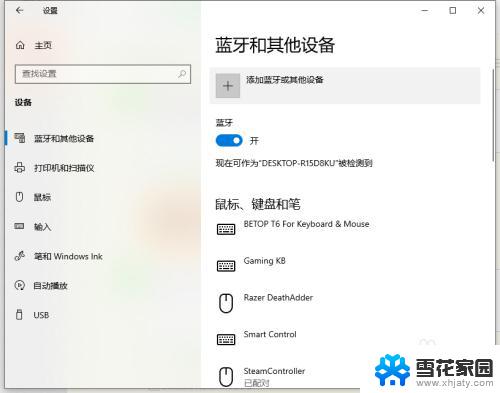
2.ps4手柄,首先要进入配对模式。进入方式为:长按share键不松手,同时在长按ps键不松手5秒钟。直到手柄灯快闪。注意是“快闪”不是呼吸。
要是呼吸状态,则放置半分钟等手柄关机,之后再重试

3.手柄灯快闪则进入配对模式。此时打开蓝牙菜单并打开第一项“蓝牙”

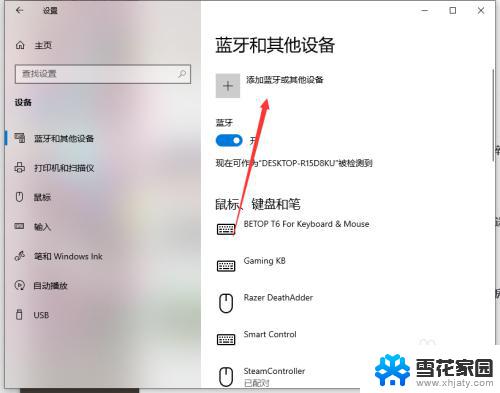
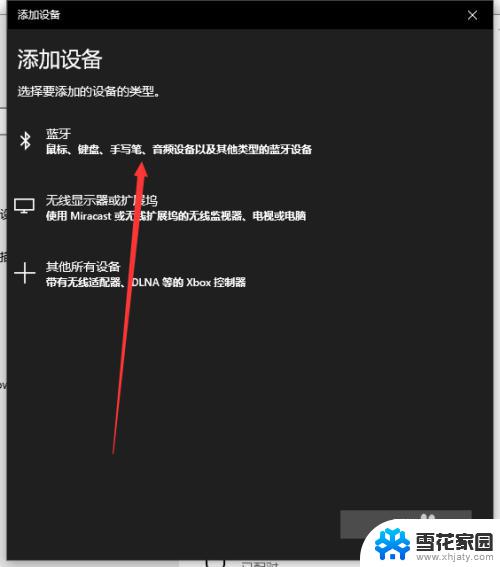
4.目录中有“wireless control”的图标,则点击链接。连接成功后手柄灯常亮。表示连接成功

以上就是连接PS4蓝牙手柄到电脑的全部过程,如有需要,您可以按照我们提供的步骤进行操作,我们希望这能对您有所帮助。
ps4蓝牙手柄连接电脑 PS4手柄如何通过蓝牙无线连接电脑相关教程
-
 ps4手柄能蓝牙连接电脑吗 怎样用蓝牙无线连接PS4手柄和电脑
ps4手柄能蓝牙连接电脑吗 怎样用蓝牙无线连接PS4手柄和电脑2024-02-20
-
 蓝牙如何连接ps4手柄 怎样用蓝牙将PS4手柄与电脑无线连接
蓝牙如何连接ps4手柄 怎样用蓝牙将PS4手柄与电脑无线连接2023-11-17
-
 ps4手柄可以无线连接电脑吗 用蓝牙将PS4手柄与电脑无线连接的方法
ps4手柄可以无线连接电脑吗 用蓝牙将PS4手柄与电脑无线连接的方法2024-01-18
-
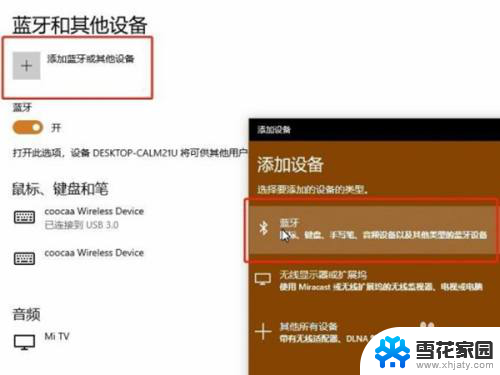 xbox手柄如何蓝牙连接 Xbox手柄如何通过蓝牙连接
xbox手柄如何蓝牙连接 Xbox手柄如何通过蓝牙连接2023-12-08
- 手机连ps4手柄 ps4手柄蓝牙连接安卓手机步骤
- ps4游戏手柄可以连接电脑吗 PS4手柄蓝牙无线连接电脑教程
- ps4手柄怎么连接台式电脑 ps4手柄连接电脑有线教程
- 手柄怎么蓝牙连接电脑 怎么连接蓝牙游戏手柄到电脑
- 蓝牙怎么连接网络 电脑如何通过蓝牙连接手机热点
- ps5手柄怎么打开蓝牙配对 PS5手柄蓝牙连接手机步骤
- 耳麦和电脑如何连接 电脑耳麦接口连接方法
- 苹果电脑文件怎么打开 苹果笔记本如何打开文件管理器
- 苹果右边耳机没声音怎么办 iphone耳机只有一边有声音怎么调整
- 电脑查看端口 电脑如何查看端口状态
- 苹果耳机如何配对华为手机 苹果蓝牙耳机和华为手机连接方法
- 电脑怎么删除文档 电脑怎么永久删除文件
电脑教程推荐
- 1 耳麦和电脑如何连接 电脑耳麦接口连接方法
- 2 苹果右边耳机没声音怎么办 iphone耳机只有一边有声音怎么调整
- 3 笔记本电脑如何锁屏快捷键 如何在电脑上设置锁屏快捷键
- 4 台式机屏幕分辨率没有1920×1080 电脑分辨率不支持怎么办
- 5 wifi网速慢怎么解决方法 WiFi网速慢原因分析
- 6 微信语音通话没有了怎么办 微信电话没有声音怎么办
- 7 华为平板如何设置屏幕旋转 华为平板自动旋转设置方法
- 8 百度输入法怎么关闭声音 百度输入法如何关闭输入时的声音
- 9 怎么把微信通知声音调小 微信提示音怎么调节大小
- 10 ps图片改字怎么保持字体一致 怎么在PS中改变图片上的文字但保持原字体一致